在excel表格中进行办公时,我们经常会需要在单元格中输入不同的数据类型,比如有时候我们可以在其中输入日期等等。在Excel表格中输入日期后我们还可以根据自己的实际需要设置想要
在excel表格中进行办公时,我们经常会需要在单元格中输入不同的数据类型,比如有时候我们可以在其中输入日期等等。在Excel表格中输入日期后我们还可以根据自己的实际需要设置想要的日期格式,比如我们可以设置用横杠-隔开的日期格式,设置用斜杠/隔开的日期格式等等。如果我们需要设置将日期设置为用横杠-隔开的格式,小伙伴们知道具体该如何进行操作吗,其实操作方法是非常简单的。我们只需要借助Excel表格中的“设置单元格格式”功能就可以轻松进行设置了。在窗口中我们还可以根据自己的
实际需要选择使用其他想要的任意日期格式。接下来,小编就来和小伙伴们分享具体的操作步骤了,有需要或者是感兴趣的小伙伴们快来和小编一起往下看看吧!
操作步骤
第一步:点击打开需要设置日期格式的Excel表格,选中需要设置的数据区域;
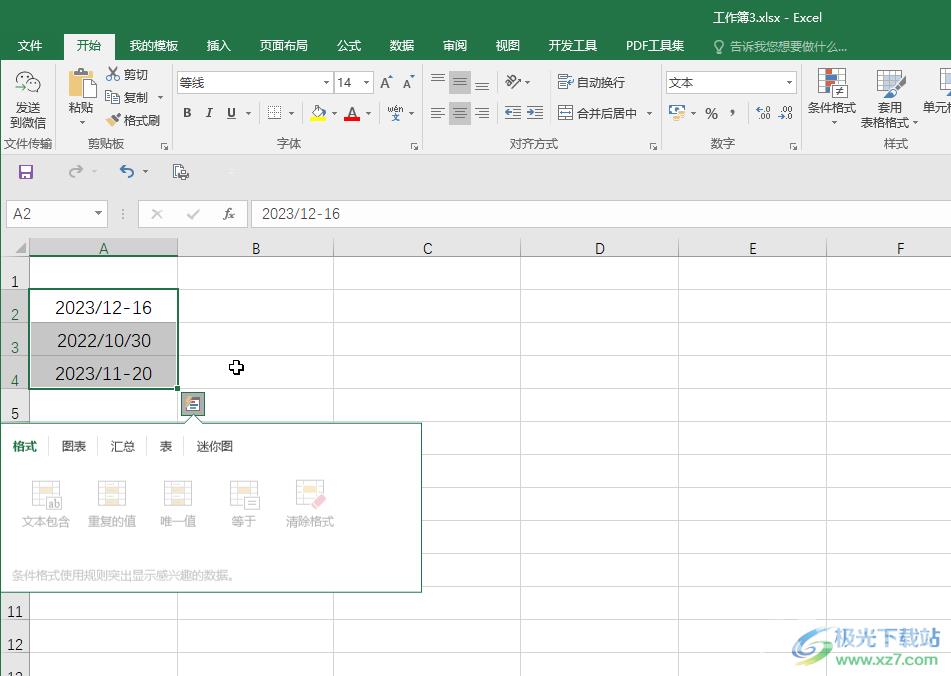
第二步:右键点击一下并在子选项中点击“设置单元格格式”;
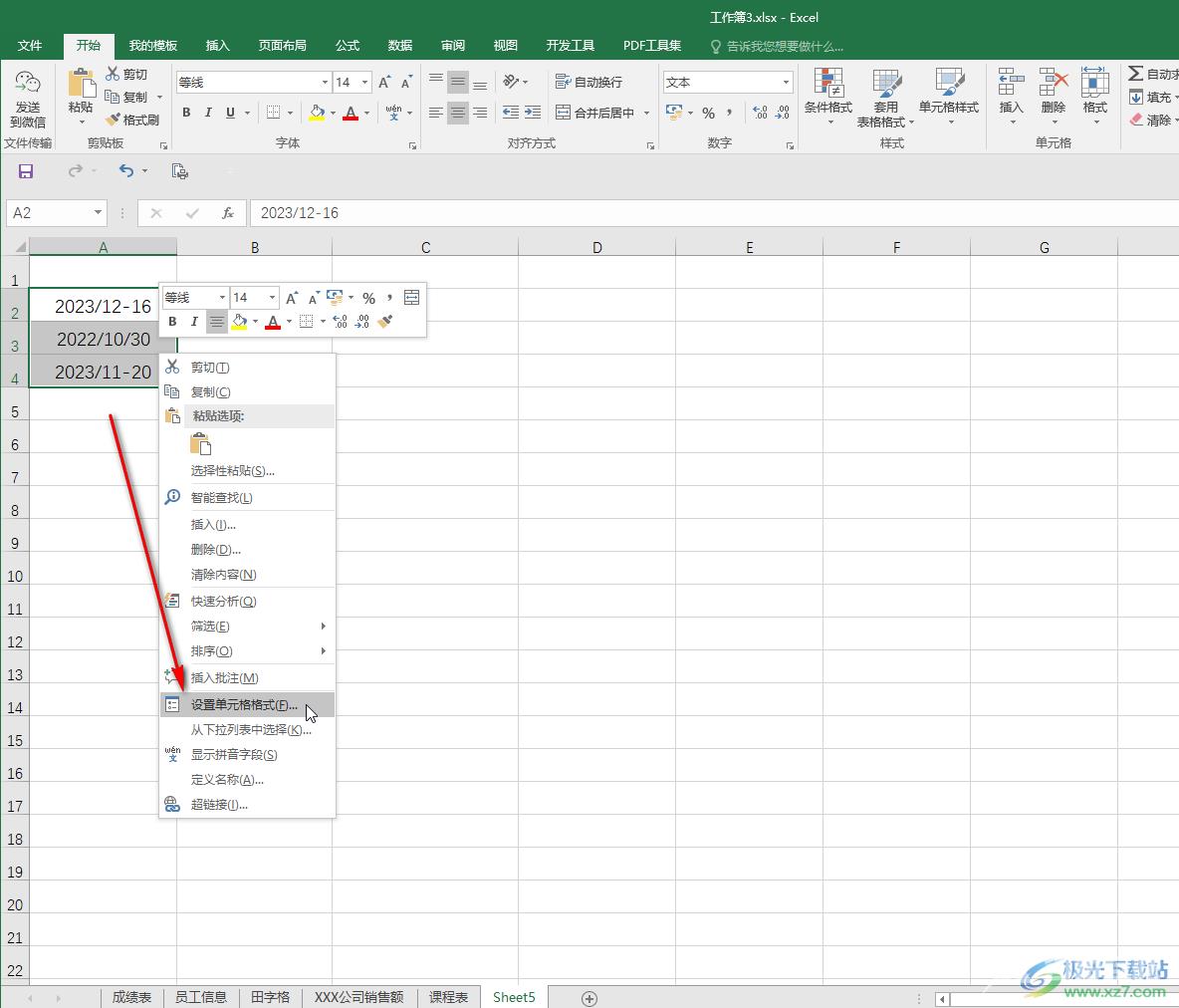
第三步:或者在“开始”选项卡中点击“数字”栏右下角的小图标;
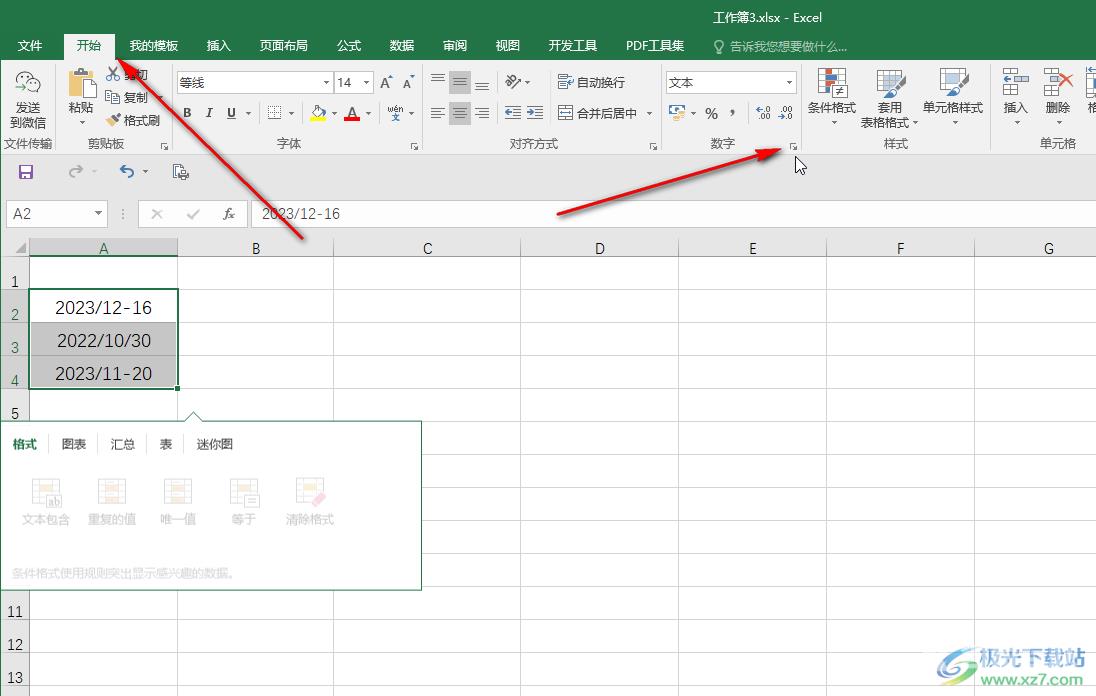
第四步:进入窗口后点击“数字”栏下的“自定义”,然后在“类型”处输入如图所示的效果yyyy-mm-dd,可以在上方看到示例效果,然后点击“确定”;
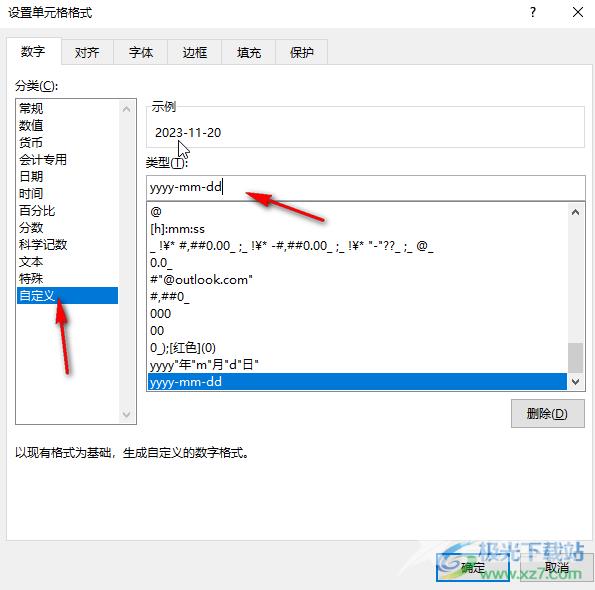
第五步:就可以看到成功将日期设置为我们想要的格式了;
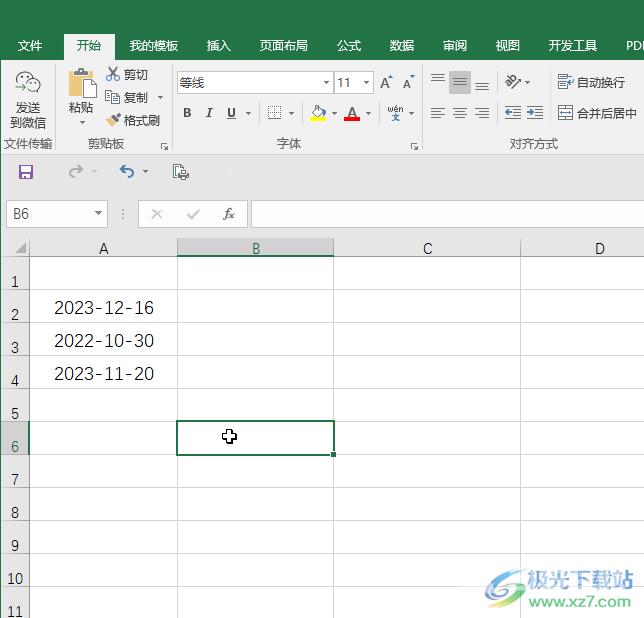
第六步:我们也可以在“设置单元格格式”窗口切换到“日期”栏后,选择想要的其他日期格式进行应用。
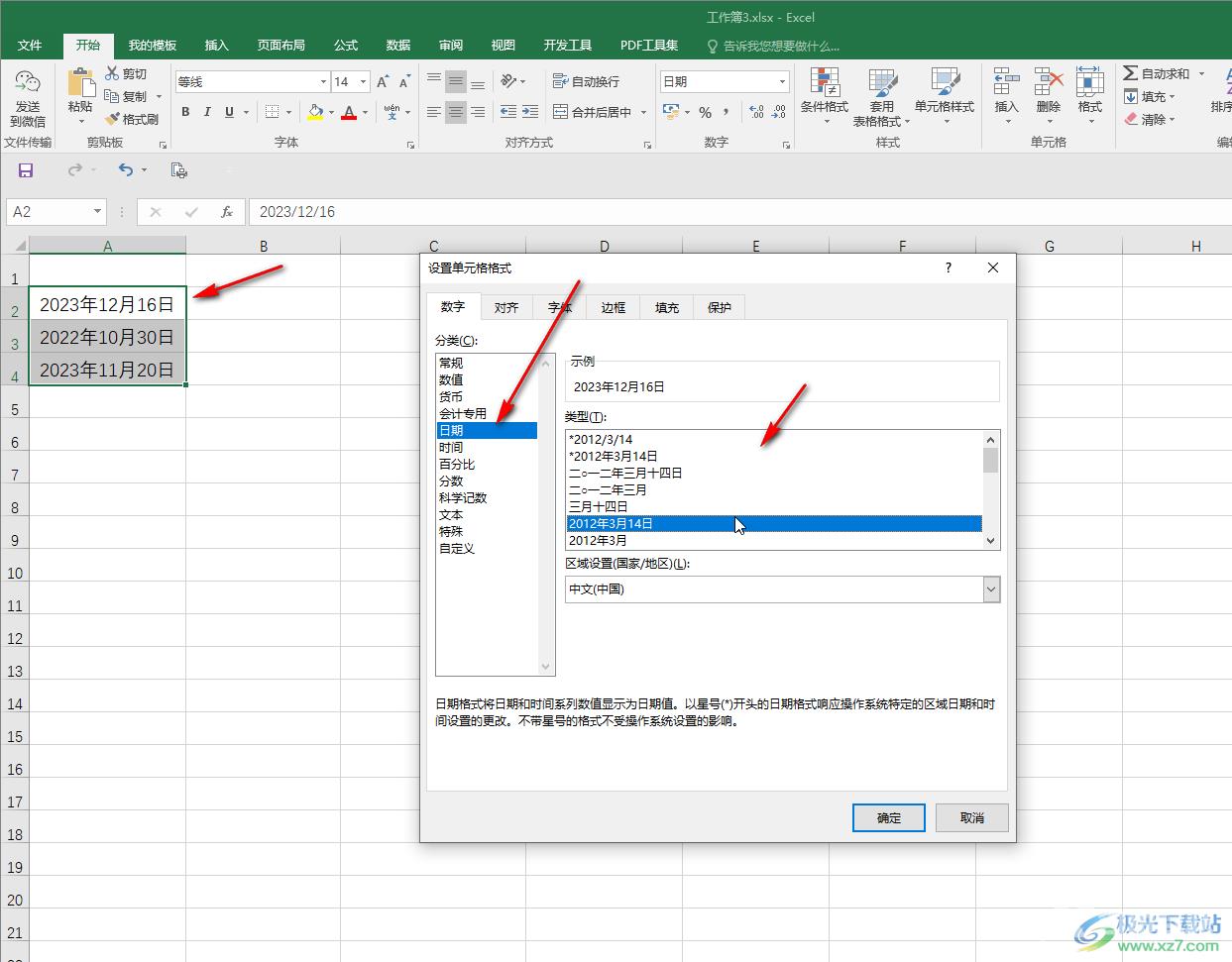
以上就是Excel表格中将日期设置为自己想要的格式的方法教程的全部内容了。在“设置日期格式”窗口,选择日期格式是,我们还可以先在下方选择不同国家或者地区,然后再选择相应国家或者地区的日期格式。

microsoft office 2016安装包
大小:1.05 GB版本:32/64位 简体中文版环境:WinAll, WinXP, Win7
- 进入下载
